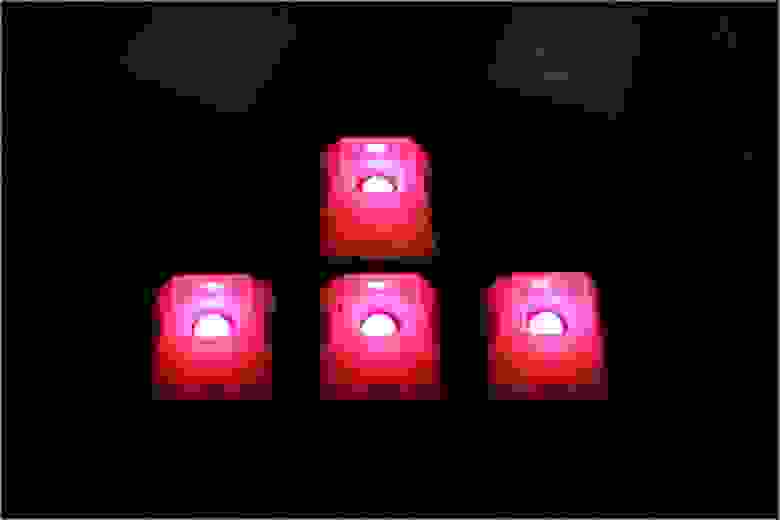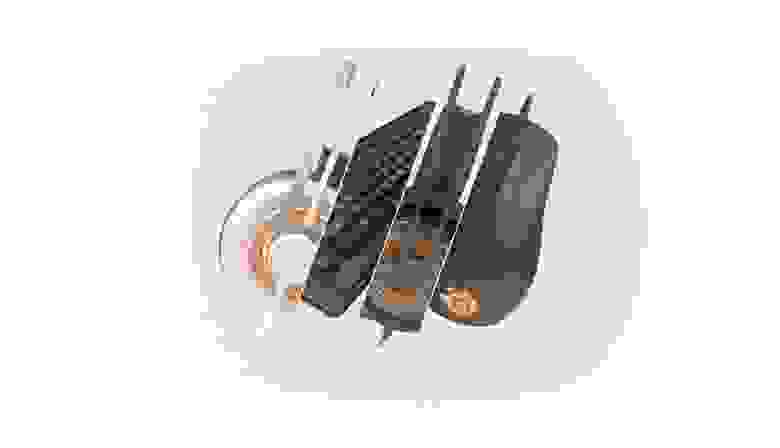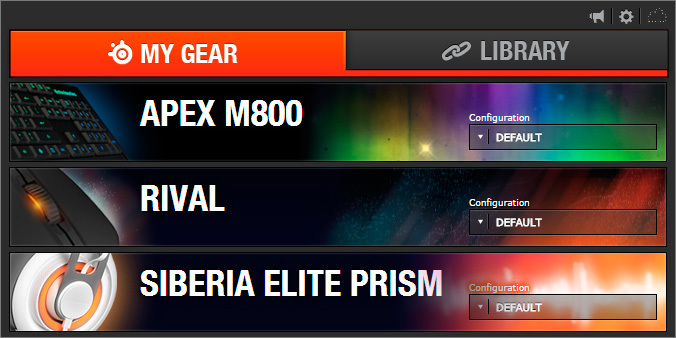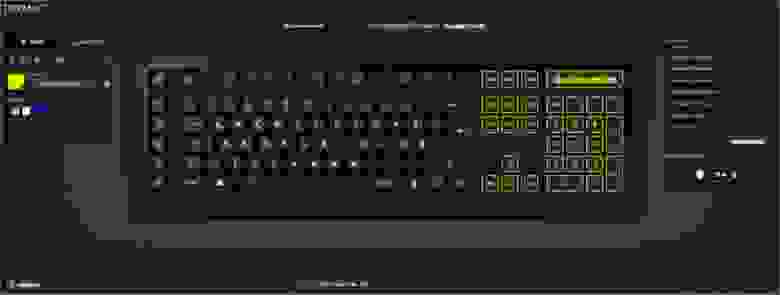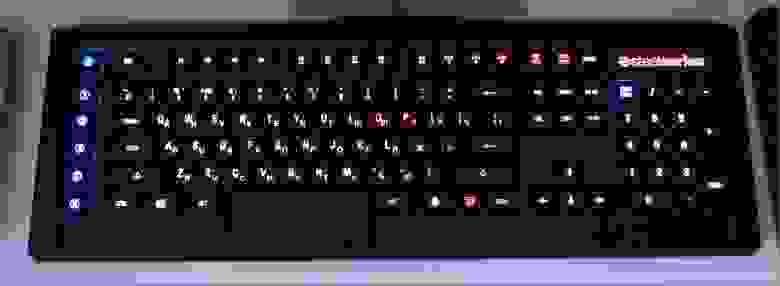какую мышь steelseries выбрать
ТОП-11 геймерских мышей в 2021. Обзор лучших игровых моделей и советы по выбору
Обновлено 26 октября 2021
Играете ли вы в невероятно драйвовый шутер, где каждая секунда наполнена экшеном, или в RPG, где правильно выбранная стратегия приведёт к победе? Или может быть вы поклонник игр MOBA и готовы уничтожать противника своей непобедимой стратегией? Это и не важно, ведь каждая из игр требует от геймера хорошей реакции и сноровки.
Современная игровая индустрия предоставляет игроку невероятно большой спектр различных игр: от разнообразных аркад до невообразимо большого открытого мира, полностью переносящего в свою вселенную. И, несомненно, чтобы окунуться в этот мир, игроку потребуется не только сама игра, но и достойное железо. Разобраться в этом довольно сложно, ведь выбор видеокарты, процессора, клавиатуры и многих других комплектующих зависит от разных факторов, учесть которые не всегда получается. Каждый по-своему решает этот вопрос.
Кто-то обращается к более опытному другу за советом, кто-то ищет информацию в интернете, а некоторым достаточно просто пойти в магазин и, узнав необходимую информацию у консультанта, приобрести мощного «железного коня», не отягощая себя мыслями об уникальной сборке. Однако, в отличие от той же видеокарты, есть одна в ещь, выбором которой нельзя пренебречь. Мышь – инструмент власти и силы геймера в игровом пространстве. Многие не обращают на её выбор должного внимания, и, принеся домой компактную беспроводную мышку, они разочаровываются в том, насколько опрометчиво было брать её для быстрых и активных игр, где мгновение задержки способно привести к проигрышу.
Как вы уже поняли, сегодня мы выясним, как выбрать геймерскую мышку и какие из них считаются лучшими.
Рейтинг лучших геймерских мышек
В первую очередь стоит сказать, что каждая мышка, лучшая в своём роде, будет указана в соответствующей классификации. Ведь нельзя же сравнивать «Звонок» и «Белоснежку», выясняя, что из них лучший ужастик.
Мышь для MMORPG
Индустрия этого жанра развивается невероятно быстро и, помимо всем известному титану RPG игр World Of Warcraft, существует невероятное множество других творений этого жанра, многие из которых готовятся соревноваться с ним по популярности. В мире орков и эльфов, вампиров и оборотней, гномов и прочих фэнтезийных существ всегда нужно оставаться начеку и быть готовым к битве. Пусть точность прицела и скорость реакции тут ни к чему, однако удобство пользования мышью будет весьма кстати во время многочасовых рейдов и путешествий по подземельям, а множество клавиш мыши помогут упростить каст некоторых спелов.
Лучший выбор в данной области. Большое количество кнопок мыши предоставляет игроку возможность забиндить их под необходимые спелы и быть готовым среагировать на любое неожиданное нападение. Кнопки расположены в удобных местах и до них легко можно дотянуться большим пальцем, не волнуясь при этом о том, что кнопка случайно нажмётся сама собой. Мышку легко можно настроить на частоту 1000 Гц так, что задержка почти не будет чувствоваться, а мышь станет вашей виртуальной рукой.
Мышь для Шутера
Если в жанре RPG ещё можно выжить, имея не самую крутую мышь, в шутерах выбор мышки имеет первоочередное значение. В выборе мышки для этого жанра следует отказаться от кучи кнопок и сделать упор на другие вещи: грамотно подобранный размер мыши, высокий DPI и, кончено же, комфортное положение мыши в руке.
2. Мышь Corsair Nightsword RGB Black USB
Красивая и, что редкость для девайсов подобного рода, стильная игровая мышь. Выглядит девайс и впрямь здорово: здесь и настраиваемая светодиодная подсветка, и сочетание глянцевого и матового пластика, и тисненый на корпусе узор, который помимо декоративной функции улучшает вентиляцию ладони и хват. Но главное достоинство мыши — вовсе не дизайн, а оптический сенсор на 18 000 dpi с частотой опроса 1000 Гц, чувствительность которого настраивается с точностью до пикселя. 8 программируемым кнопкам можно задать любые функции для игр и приложений. Гаджет подключается к ПК по кабелю и предназначен для хвата правой рукой.
Единственный недостаток Nightsword — цена в 6500 рублей. Но разве настоящих про-геймеров это может остановить?
Мышь для Стратегий (RTS)
Стратегии реального времени (RTS) подразумевают то, что для управления многочисленными юнитами нам потребуется нечто точное и быстрое, нечто качественное и изящное. Кнопки нам ни к чему, поэтому о них стоит забыть. Здесь нам нужен лишь постоянный контроль и мышь, способная нам его дать.
3. Razer DeathAdder v2
Обновленная ревизия на редкость удачной игровой мыши от известного американского производителя геймерской периферии. На редкость удачная форма осталась прежней — это все такая же большая и удобная мышь под правую руку, качественно собранная из хороших материалов. Но чисто косметическими нововведения тоже не назвать. DeathAdder v2 получила дополнительную пару программируемых кнопок под колесиком и новый сенсор аж на 20 000 dpi. Провод длинный, 210 см, очень мягкий и удобный. Оптические переключатели отличаются высокой долговечностью и почти неограниченным сроком службы. Тефлоновые ножки хорошо скользят почти по любой поверхности.
Цена в 4900 рублей делает гаджет очень привлекательной покупкой не только для поклонников стратегий, а вообще для любого геймера.
Универсальная геймерская мышь
Ранее представленные модели готовы верно и долго служить тому, кто будет использовать их по назначению. А что же делать тем, кто не зациклен на одной игре, и часто меняет их, то уничтожая врагов из снайперской винтовки, то управляя своим собственным войском? Что ж, стоит сказать, что покупка нескольких мышек – явно не выход, если вы не обладатель достаточного капитала для этого. Нет? Что ж, в таком случае специально для вас описаны лучшие мыши, способные показать достойный уровень в играх, или, в случае необходимости, вернуться в обыденность и помочь в работе или учёбе (все ведь знают, что геймерские компьютеры нужны лишь для этого).
4. A4Tech Bloody X5 Pro
Редкий для геймерской линейки A4Tech Bloody пример игровой мыши с довольно спокойным и даже лаконичным дизайном. Стоит гаджет в районе 3500 рублей — в полтора-два раза дешевле аналогов от более именитых производителей. Но умеет X5 Pro при такой относительно скромной цене все, что должна уметь уважающая себя современная мышка. Сенсор с разрешением 16 000 dpi и частотой опроса в 2000 Гц обеспечивает четкое позиционирование на любой поверхности. В руке девайс лежит удобно, пластик приятный на ощупь, корпус довольно большой — самое то для правшей с крупными руками.
Не совсем профессиональный девайс — но отличное универсальное решение для продвинутых любителей и просто пользователей.
В мышке есть не только подсветка, но и 4 режима переключения с надежным плетеным проводом, что защищен от перелома и перегиба. Такая мышь, вполне может считаться универсальной, и подойдет для таких игр как PUBG, Battlefield и других игровых новинок. Но к сожалению у нее есть и свой недостаток, один из них, это удаленная кнопка переключения dpi, она слишком сильно смещена назад и обладает неглубоким ходом, что делает ее нажатие очень не комфортным.
Размер мыши
Разобравшись с типом хвата можно перейти к другой, так же немаловажной характеристике компьютерной мыши, зависящей от размера рук хозяина. Очень часто можно приобрести мышь и лишь потом обнаружить, что она слишком мала и пальцы буквально трутся о коврик.
6. Мышь для большой руки (Logitech G502)
Обладатели больших рук будут рады такому варианту. Эргономичная и простая геймерская мышь может похвастаться хорошей универсальностью и подойдет для любой игры. Хороший лазер обеспечит высокую точность в шутере, огромное количество кнопок позволит стать виртуозом игры в RPG, а система грузиков обеспечит необходимый вес, который можно настроить самому.
7. Мышь для маленькой руки Cooler Master MM711
Моду превращать геймерские мышки в кошмар трипофоба подхватывает все больше производителей. Вот и Cooler Master не остались в стороне: при взгляде на их MM711 в первую очередь бросается в глаза сильно перфорированный корпус. И это не просто дизайнерский прием — хотя с такими сотами RGB-подсветка смотрится весьма эффектно. Такой подход позволяет снизить массу устройства, сделать его более ухватистым, да и ладонь потеет меньше.
Сама мышка весьма компактная, отлично подходит для небольшой руки. Причем симметричный корпус позволяет пользоваться мышкой и правшам, и левшам — жаль только, дополнительные клавиши расположены слева, под большой палец правой руки.
Начинка здесь тоже вполне на уровне: сенсор на 16 000 dpi с частотой опроса 1000 Гц спокойно тянет ускорение до 50 g.
Красивая и удобная игровая мышь для маленькой руки обойдется вам всего в 5000 рублей.
Способы управления мышью (тип хвата)
При выборе мыши следует обращать внимание не только на её характеристики и игру, в которую вы собираетесь играть, но и на себя, а точнее на размер рук и тип хвата. Это является важным фактором при выборе мыши, ведь именно от этого зависит, как легко вы сможете с ней «поладить»
8. ASUS ROG Pugio II
Первый тип – мышь держат лишь большой и безымянный пальцы, а нажатие клавиш производится указательным и средним. Такой хват наиболее распространён и удобен среди людей, играющих в шутеры и MOBA игры. Для них характерна молниеносная реакция и высокая сосредоточенность. При таком хвате рука не устаёт и постоянно готова к движению. Среди подходящих мышек для MOBA стоит отметить ASUS ROG Pugio II.
Без представителя геймерской линейки ASUS ROG рассказ о лучших геймерских мышках был бы неполным. Pugio — низкопрофильная мышь, которая отлично подходит для хвата большим и безымянным пальцами. Кроме всего прочего, девайс подходит и для правой, и для левой руки. Симметрично расположенные по бокам корпуса дополнительные кнопки можно закрыть заглушками. Все остальное здесь тоже на уровне: неплохой сенсор, настраиваемая RGB-подсветка, симпатичный внешний вид. Если что-то и может смутить потенциального покупателя, то только цена в 6500 рублей.
9. Logitech G300s
Второй тип – всей ладонью. Наиболее распространённый среди пользователей компьютеров и обыкновенных игроков. Вся рука лежит на мыши, а мизинец и большой палец – по бокам. Такой тип предназначен для спокойных игр, где не нужна быстрая реакция. Обладатели такого хвата могут с уверенностью выбирать крупные мыши (например, Logitech G300s)
Большая и удобная мышь из игровой линейки Logitech, словно специально созданная для спокойного хвата всей поверхностью ладони. Благодаря симметричному корпусу гаджет подходит и правшам, и левшам. Для программирования доступно 9 клавиш. Конечно, сенсор здесь не самый выдающийся — разрешение его составляет всего 2500 dpi при частоте опроса в 1000 Гц. С другой стороны, и стоит мышка всего 1500 рублей. Более чем доступная цена для такого симпатичного, надежного и функционального устройства.
10. SteelSeries Sensei Ten
Третий тип обладает громким названием «коготь». В отличие от второго способа, где нажатие производится подушечками пальцев, здесь это делается кончиками. Стоит сказать, что для такого хвата следует выбирать мыши с выемками под пальцы (SteelSeries Sensei Ten)
Удобный симметричный корпус этой мышки словно специально создан для хвата «когтем». Девайс удобно ляжет в руку и левшам, и правшам. Базовый функционал расширяют дополнительные программируемые кнопки на боках. Оптический сенсор с разрешением 18 000 dpi отлично себя чувствует на любой поверхности, хорошо переносит даже быстрое ускорение, настраивается под любые нужды. В общем, достойное возрождение легендарной модели SteelSeries Sensei, за которое не жаль отдать 5000 рублей.
Далеко не каждый геймер готов выложить сотню-другую баксов за игровую мышку. На самом деле, это нужно далеко не всегда. Скажем, OKLICK 935G обладает всем необходимым функционалом для игр, а стоит всего 1000 рублей. Сами посудите: здесь и неплохой сенсор с настраиваемым dpi в диапазоне от 1200 до 3200, и удобный хваткий корпус под правую руку с подставкой для большого пальца, и яркая светодиодная подсветка, и вполне приличное качество сборки и материалов. Отличный пример того, что хорошая геймерская мышь не обязана быть дорогой.
Время подвести итог
При выборе собственной мыши стоит учесть все параметры: характеристики мыши, собственные финансы и конечно же игры, в которые готовитесь на ней играть. Среди характеристик девайса следует обратить внимание на длину шнура, изготовителя, материал, размер мыши и, несомненно, на технические характеристики. Если всё сделано правильно, у вас есть шанс найти хорошего помощника в своих дальнейших свершениях.
Сравнительная таблица игровых мышек
Название
Основные характеристики
Цена
Corsair Nightsword RGB Black USB
3 сменных накладки: до 12 механических кнопок, оптический сенсор Razer 5G: 800/1800/4500/9000/16000 dpi, до 450 дюймов в секунду / ускорение 50 G, частота опроса порта: 1000 Гц.
Razer DeathAdder v2
Разрешение оптического сенсора: 20 000 dpi, ускорение 50 g, эргономичный дизайн для правшей, поддерживается Razer Synapse 3, Razer Chroma™ с настройкой 16,8 миллиона оттенков цветов.
A4Tech Bloody X5 Pro
Материал покрытия: матовый пластик, тип подключения: проводная, интерфейс подключения: USB, разрешение оптического сенсора: 16000 dpi.
Игровая мышь Lenovo Legion M200
ASUS ROG Pugio II
Logitech G300s
SteelSeries Sensei Ten
Logitech G502
Тип сенсора: оптический, процессор: ARM 32 бит, чувствительность: 200-12000 dpi, максимальное ускорение: более 40 G, максимальная скорость: 300 дюймов в секунду, частота опроса: 1000 Гц, кнопки: 10 программируемых.
Cooler Master MM711
OKLICK 935G STARFALL Black USB
Когда гаджеты делаются с любовью: топовые решения SteelSeries
Привет, Гиктаймс. В вопросах «какая клавиатура / мышь лучше» сломано немало копий, а уж про всякие игровые (или «игровые», кому как нравится) гаджеты и вовсе можно говорить целую вечность. Суть от этого не меняется, сколько пользователей, столько и мнений. Кому-то нравится одно, кому-то другое, кому ISO раскладку, кому ANSI…
В общем, сегодня я хочу рассказать вам про два девайса, которые назвать простыми или однозначными лично у меня язык не поворачивается, вместе с тем, это одни из самых приятных в обращении периферийных устройств из всех, что у меня были, так что… Поехали!
Герои нашего сегодняшнего выпуска — мышь SteelSeries Sensei Wireless и механическая клавиатура SteelSeries Apex M800, а начнём с гаджета, который, на мой взгляд, проще оценить.
Мышь SteelSeries Sensei Wireless
Вся линейка мышей SteelSeries в целом отличается простым дизайном, не стремящимся поразить пользователя какими-нибудь модульными конструкциями, хитрыми изгибами, сложными поверхностями или премиум-материалами типа кожи, дуба-бука-бамбука или алюминия. Качественный софт-тач пластик, аккуратная сборка, минимум украшалок, максимум эффективности. Что младшие мыши, что «средняя» линейка, что «топ» — все выглядят примерно одинаково, обладают простым симметричным дизайном, парой дополнительных клавиш (вперёд-назад в системе/браузере и просто две дополнительных клавиши в играх), а также поддерживают работу с фирменным софтом.
Применительно к линейке Sensei (которая насчитывает несколько девайсов, незначительно отличающихся дизайном) можно отметить абсолютную симметрию мыши (что делает её пригодной и для правшей, и для левшей, и для тех, кому по каким-либо причинам не нравятся «эргономичные» дизайны под конкретную руку); надёжные комплектующие (производитель завяляет ресурс в 30 млн нажатия для микропереключателей, которые лежат под левой и правой кнопками мыши); качественный сенсор с хитрой обвязкой — встроенный в мышь процессор обрабатывает полученные данные до того, как они достанутся системе, регистрируя отрыв мыши от поверхности и контролируя поведение курсора (т.н. cornering, т.е. снижение чувствительности мыши к «непрямым» движениям). В повседневной работе это не самые важные плюшки, но в динамичных играх подобные настройки позволяют новичкам лучше вести цель в прицеле по одной оси и избежать мелких дрожаний. В общем, кому надо — тот оценит. А мастера шутеров отключат «улучшайзер» и получат суперточную мышь.
Дизайн и особенности конструкции
Как я уже говорил, мышь на 100% симметричная. В случае с моим экземпляром (который у меня уже около полугода), ещё и беспроводная. К сожалению, чёрная мышь выполнена из такого материала, что под каким углом не фотографируй, без трёх отражателей и рассеивателя форму не передать. Серебристый проводной Sensei куда понятнее:
Левая и правая кнопка, колесо, по две кнопки с каждой стороны — всё как обычно. Под колесом находится непереназначаемая мини-кнопка, переключающая два режима чувствительности (CPI) сенсора. Много раз выручало и в фотошопе, и в играх: когда необходимо получить точные движения — CPI снижается почти до минимума в один клик, и широчайший «взмах» мышью передвигает её с пиксельной точностью. И так же одним кликом всё возвращается к привычным и комфортным значениям.
Под ладонью — только светящийся логотип. В версии Wireless и обычном Sensei (а также более простой мышке Rival) подсветку можно настроить, в «простой» версии RAW используются другие материалы корпуса, а подсветка зафиксирована на белом цвете.
К слову, мышь беспроводная (а, стало быть, «батареечная»), и умный софт умеет выключать всю подвестку, когда мышь бездействует или закрыта вашей ладонью. Мелочь, а приятно. И батарейку бережёт.
Интересный факт: у мыши «лапы» с достаточно большой площадью контакта, при этом скольжение нисколько не затруднено, за пол года царапин на них не появилось, а особая форма их боковых граней надёжно защищает рабочую поверность от загрязнений и повреждений.
Док-станция
Она же беспроводная антенна. Аккуратный постамент со светящимся контуром мышки + тремя контактами. Зачем их три — понятия не имею, но все они подпружинены, мышь отлично ложится на своё место и ещё ни разу не было такого, чтобы небрежно отправленная в док мышка утром встретила меня разряженной батареей.
Подсветка контура настраивается в софте, но у меня она выступает в роли индикатора оставшегося заряда: до 50% — зелёная, от 50 до 20% — жёлтая, дальше — красная. При желании из док-станции можно вытащить USB-кабель и подключить его к «носу» мышки, сделав её проводной. На характеристики работы это никак не повлияет, но спасёт, если вдруг вы забыли отправить грызуна на зарядку.
Железо и возможности
Внутри мышки используется неплохо зарекомендовавший себя сенсор ADNS-9800 (макисмальное «реальное» разрешение — 8200 CPI), переключатели, скорее всего, кастомные, т.к. и ресурс на них заявлен необычный, и про OMRON’ы вездесущие информации нет, 32-битный ARM-процессор для обработки полученных данных. Встроенной памяти, к сожалению, мышь не имеет. Тенденция на исключение из конструкции мыши дешёвой флешки меня удручает, прийти куда-либо со своим комплектом и не ставить драйверы нынче становится всё сложнее. А всё эти ваши облачные технологии, тьху на них. 🙂
Возможности сенсора тестировались в программе Enotus Mouse Test. В принципе, картинка говорит сама за себя. Это одна из самых быстрых, точных и бескомпромиссных мышей, что в проводном, что в беспроводном режимах, что отлично подтверждается и тестами, и личными ощущениями.
По поводу автономности — мышь со включённым энергосбережением отлично работает в течение двух дней, после чего говорит «или заряжай меня, или цепляй провод». Если же ставить мышь на ночь (или на длительное AFK) на док-станцию (привычка, опять же, за неделю вырабатывается легко) — то индикатор заряда вас очень редко будет удивлять даже жёлтым цветом. Если же вырубить все фичи по энергосбережению — мышь уверенно проработает целый день, скажем, с восьми утра до 2-3 часов ночи. Правда, зачем выключать энергосберегающие функции — автоматическое отключение подсветки и сенсора при неактивности — загадка.
Клавиатура SteelSeries Apex M800
К сожалению, с клавиатурой я знаком не пол года, а несколько меньше, но это не делает опыт общения с ней менее ценным. Во-первых, это честная механика. На 100%.
Во-вторых… больше всего по размеру клавиш, их ходу и в целом по ощущениям, она мне напомнила тёплые ламповые ноутбучные клавиатуры IBM ThinkPad’ов времён первых пентиумов и 4-8 МБ оперативной памяти. Нет, конечно, у ноутбуков ход кнопок был самую малость короче, и сами кнопки были «легче», но Apex M800 куда ближе по ощущениям именно к классическим клавиатурам моего детства, нежели к современным безликим игровым девайсам.
Внешний вид
Клавиатура не маленькая, размером с «Чёрную Вдову» от Razer (а та — тот ещё монстр), но при этом рабочая часть и размеры клавиш значительно меньше, чем у её конкурента. Роль играют и большие рамки, и достаточно большие «пробелы» между блоками клавиш, и в целом совеобразный клиновидный дизайн. При желании клавиатуру легко можно было бы сделать на 10% компактнее без какого-либо ущерба для функциональной начинки. В общем, всё более-менее видно на фотках и промо-изображениях.
Сам блок клавиш аккуратно приподнят над рабочей поверхностью, а подсветка… подсветка тут просто волшебная. Во-первых, механизм свичей подразумевает центральную установку светодиода (а не смещённую, как на всяких Cherry), плюс сама подложка KeyCap’а выполнена из светорассеивателя.
Сама же подсветка настраивается десятком разных условий, так что из клавиатуры можно устроить настоящее произведение искусства. В комплекте есть несколько интересных пресетов, но настроить поведение подсветки каждой из клавиш можно отдельно, по определённым правилам и в двух вариантах, для активного и пассивного режимов. В общем, рай для любителей кастомизации и красивых спецэффектов.
О раскладке
Раскладка ANSI’шная, с «плоским» Enter’ом и отстутсивем всякого рядом с шифтами. Как раз то, что я люблю. В основной рабочей зоне вообще нет ничего лишнего: слева от пробела только CTRL, WIN и ALT, справа — ALT, FN, MENU и CTRL. Блок стрелок также не обременён лишними кнопками, все FN-фичи аккуратно расположены по блокам F5-F8 и F9-F12.
Плюс, что немаловажно, «игровой» режим (отключающий кнопку WIN, способную в самый неподходящий момент сделать обидно) активируется не в драйверах и не назначением одной из макро-клавиш (коих тут шесть), а элегантным решением FN+WIN. Ноль случайных срабатываний, 100% эффективности.
О макро-клавишах можно сказать только то, что они находятся слева. Необходимый компромисс. Да, есть люди, которые скажут, что левее CTRL’а и Esc не должно быть ничего, но давайте будем честными. Во-первых, их отделяет весьма приличный промежуток (в который у меня легко ложится мизинец), во-вторых, клавиатура не только для «попечатать», но и для «поиграть», что накладывает определённые ограничения. Справа этот блок неудобен — руку далеко тащить, либо с мыши снимать. Сверху, над F1-F12 — клавиатура и так немаленькая. И тянуться, опять же, не с руки. Единственное, что мне не очень нравится — клавиша M0, расположенная на одном уровне с Escape. С одной стороны, красиво, конечно, но можно было и без неё обойтись. Впрочем, это дело привычки, которая выработается за пару дней. Индикация Caps / Scroll / Num Lock’ов расположена прямо на клавишах:
О софте
Одна из самых сильных сторон SteelSeries сейчас (среди производителей игрового железа) — софт. Он прекрасен. Системных подход, универсальная утилита «для всего и сразу», поддердживающая все актуальные клавиатуры, мыши и наушники-гарнитуры, адекватный интерфейс, отличная локализация и… чёрт, это была первая компания, которая озаботилась поддержкой Windows 10. Razer’овский софт у меня до сих пор не пашет, между прочим. А уж про «завести дрова на MadCatz RAT номерной серии» можно вообще молчать.
Здесь же можно заметить важные уведомления. Например, о том, что для гаджета вышла новая прошивка, которую неплохо бы установить.
Двойной клик по гаджету открывает панель с его конктретными настройками, причём софт выглядит одинаково (и работает одинаково) как под Windows, так и под OS X.
У мыши доступны настройки CPI, LiftOff’а, параметров сглаживания и ускорения курсора в зависимости от резкости движений. Здесь же находится простенький редактор макросов, разобраться с которым не составит труда даже человеку, далёкому от программирования. Здесь же у Wireless версии настраиваются параметры энергосбережения.
К слову, частота опроса достаточно сильно влияет на загрузку CPU, и в некоторых случаях снижение её до 250 или 500 ГЦ позволяет выжать дополнительных 2-3 кадра в секунду на дохлом железе. С другой стороны, вряд ли кто при не самом крутом железе будет покупать одну из самых дорогих мышей на рынке, но факт есть факт, снижение Polling Rate’а тоже имеет некоторый смысл.
Редактор макросов одинаковый что у «мышиной», что у «клавиатурой» части софта:
Внутри — миллион настроек и профилей, про все рассказывать — на ещё одну статью потянет (ждите, скоро будет пост, разберём весь софт до основания). Но работает подсветка красиво:
К слову, у мышки стоял определённый цветовой профиль, который подходил к зелёной подсветке Razer BlackWidow Ultimate Stealth 2013, с подключением клавиатуры софт сам привёл его в «гармоничный» вид, поправив оттенок логотипа под цвет правой стороны клавиатуры, залитой жёлто-оранжевым градиентом. Мелочь, самодеятельность, но приятно.
Настройки клавиатуры, в целом, очень похожи на таковые у мыши. Переназначение клавиш, выбор команд для макро-блока, запись макросов… ничего нового. А вот кастомизации внешнего вида уделено времени и усилий явно не меньше.
Во-первых, есть раздельный режим для пассивного (режима ожидания) и активного (печать / игра) режимов. В пасивном клавиатура может хоть как флаг развеваться, хоть устроить вам 70-е или 80-е годы, порадовав подсветкой в стиле «диско».
В активном же режиме можно назначить режим «горячего следа» (когда клавиши затухают после нажатия, или меняют цвет, или… арррр, там миллион настроек). Или режим, который будет соответствовать запущенному приложению, подсвечивать хоткеи или основные клавиши управления (кто бы что ни говорил про слеупю печать или игру, а периферийное зрение поможет, особенно в темноте или полумраке).
Как вы уже могли заметить, на основном экране приложения доступна не только вкладка с девайсами, но и две дополнительных — «библиотека» и «game sense». Первая отвечает за детект запущенных / активных приложений и автоматическое переключение профилей подсветки / макросов / раскладок / чувствительности в зависимости от активного приложения. В отличие от софта конкурентов, здесь сначала выбирается приложение, а уже к нему назначаются различные профили для определённых девайсов.
Интересно, как быстро кто-нибудь напишет визаулизатор для воспроизводимой музыки и отправку его на клавиатуру? Польза, конечно, сомнительная, но в качестве фоновой украшалки — почему бы и нет?
Плюсы, минусы, личные впечатления и подводные камни
С беспроводным SteelSeries Sensei я общаюсь уже достаточно давно, и это, похоже, надолго. Не сказать, что это прям лучшая мышь в моей жизни, но она очень и очень близка к такому званию. Поведение курсора меня устраивает на все сто процентов, софт — шедевр, автономность для заявленного уровня производительности — приемлемая.
Не очень нравятся боковые клавиши — хотелось бы более купные и площади нажатия, и более уверенный клик (скажем, как у Razer Mamba самого первого поколения), и хотелось бы, чтобы кнопки от активного юза не меняли своё положение. Впрочем, этим грешат боковые клавиши очень и очень многих мышей, то ли производители экономят, то ли просто don’t give a f*ck.
Док-станция просто огромная и занимает много места, но, видимо, так надо: или антенны там спрятаны, или ещё что-то. Если бы она была меньше — я бы только сказал «круто», впрочем, никто не мешает убрать её в зону «неиспользования», куда-нибудь к колонкам или под монитор, на качество беспроводной работы это не повлияет ни коим образом.
Что касается клавиатуры…. то тут полный восторг. Потрясающие тактильные ощущения, отличный уровень срабатывания, шикарный внешний вид. Если за клавиатурой не завтрать (и не обедать, и не ужинать, и сухарики уберите) — дизайн останется таким же крутым надолго. А вот как её чистить в случае чего — загадка.
Мышь SteelSeries Sensei Wireless
Клавиатура SteelSeries Apex M800
На этом, вроде, всё. О самом интересном рассказал, про «косяки» не забыл, а обсудить девайсы (и поделиться опытом использования аналогов, если у вас есть таковой) всегда можно в комментариях.